在首次使用华为Win11时,需要联网进行一系列设备设置和账户验证。但是,有时因为一些原因,可能无法成功连接到互联网。此时,跳过联网进入桌面可以让您直接进入操作系统桌面环境。下面小编就为大家分享华为Win11跳过联网进入桌面的方法。
方法一:
1. 在联网界面我们在键盘上同时按下Shift+F10或者Shift+Fn+F10,打开命令提示符。
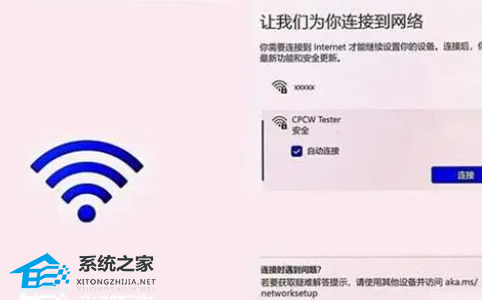
2. 然后在命令提示符的界面输入“taskmgr”,按下enter键,打开任务管理器。
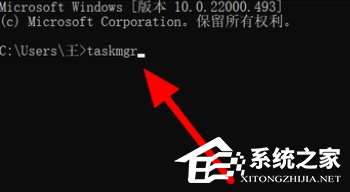
3. 在任务管理器的界面我们找到“详细信息”。
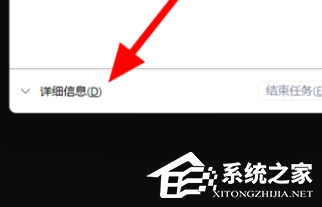
4. 选中oobe程序。
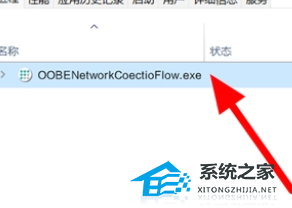
5. 右键结束就可以了直接跳过联网的界面了。
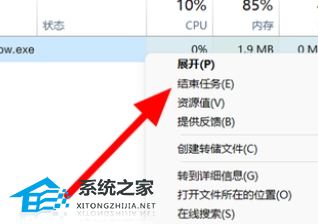
方法二:
1. 在联网界面我们在键盘上同时按下Shift+F10或者Shift+Fn+F10,打开命令提示符。
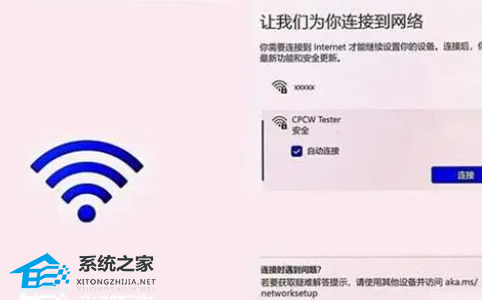
2. 在命令提示符的界面直接在键盘上输入“taskkill /F /IM oobenetworkconnectionflow.exe”。

3. 按下enter就会直接进入电脑了。
以上就是系统之家小编为你带来的关于“华为Win11跳过联网进入桌面教程”的全部内容了,希望可以解决你的问题,感谢您的阅读,更多精彩内容请关注系统之家官网。